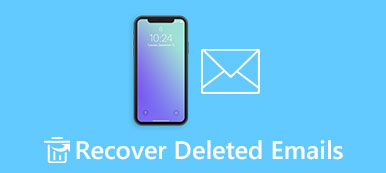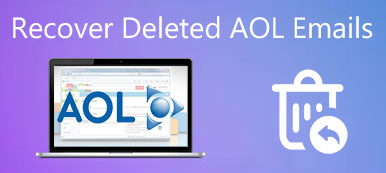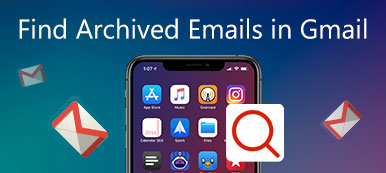Comcast (Xfinity) Email 是一款流行的个人和企业应用程序,因为它具有强大的功能,包括即时发送和接收、跨平台支持等。因此,解决 Comcast Email 无法正常工作的问题是您工作的当务之急。 有时,在提示框中甚至刷新后都收不到邮件。 不用担心。 请阅读本文以了解原因和 6 个简单的解决方案来帮助您 修复康卡斯特电子邮件不起作用.
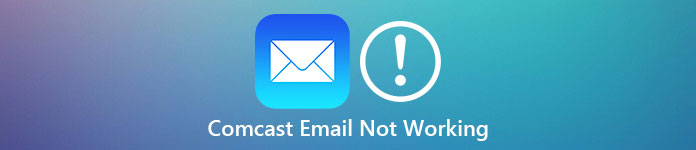
修复康卡斯特电子邮件在便携式设备上不起作用的 6 种解决方案
解决方案1:检查Internet连接
不稳定的网络会使 Comcast Email 无法保存和发送电子邮件,尤其是在蜂窝网络连接下。 如果您要连接无线网络,只需在手机或计算机上关闭并重新连接即可。 如果您使用的是蜂窝网络,则需要检查设置以修复 Comcast 电子邮件无法在您的手机上运行。
去 个人设置 手机上的应用程序,然后找到 细胞的 设置。
向下滚动以找到 Mail 应用程序并打开按钮以在蜂窝网络中访问 Comcast 电子邮件。
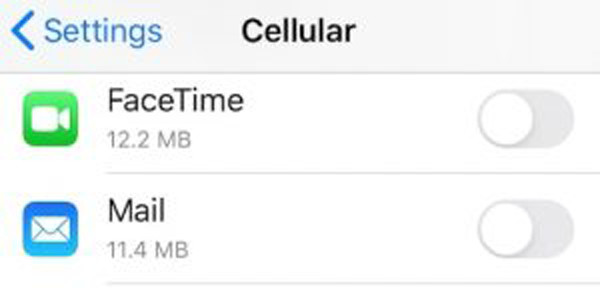
解决方案 2:确保使用正确的 Comcast 电子邮件设置
您还可以检查 Comcast 电子邮件的内置设置是否阻止您接收电子邮件。 修复 Comcast 电子邮件不起作用的三个提示:
电子邮件是否被分类到垃圾箱和垃圾邮件文件夹。
检查康卡斯特电子邮件设置中的发送限制。
确认您没有阻止发件人的帐户。
解决方案 3:清除设备上的缓存以释放空间
当您的 iPhone 存储空间不足时, 康卡斯特电子邮件不起作用 发送或接收电子邮件。 这个问题总是被忽略,但借助 Apeaksoft iPhone橡皮擦. 您可以使用它来快速清除缓存、清理垃圾文件和删除大文件。

4,000,000+ 下载
解决方案 4:调整 iOS 邮件获取和通知设置
如果您只是无法在 iPhone 上接收 Comcast 电子邮件,则应检查邮件获取和通知设置。 以下是修复 Comcast 电子邮件不起作用的详细步骤:
启动 个人设置 iPhone 上的应用程序,然后点按 密码和帐户 按钮。
选择获取新数据选项。 然后,您可以更改所有电子邮件的设置,或者只需点击 Comcast 电子邮件并将其设置更改为 推 选项。
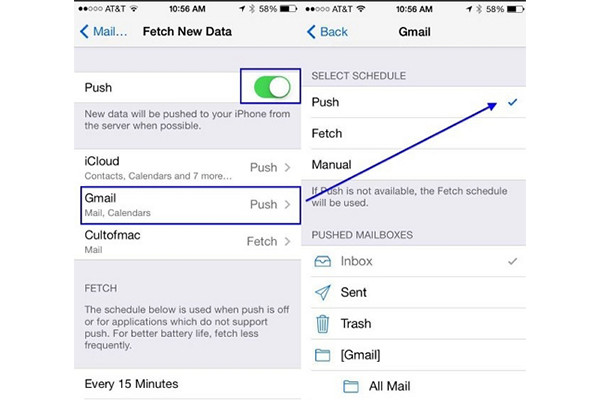
解决方案 5:禁用一些可能阻止 Comcast 的第三方应用程序
一些第三方应用程序(如防病毒或 VPN)会导致 Comcast 电子邮件无法正常工作。 检查所有设置并找出阻止 Comcast 的应用程序很复杂。 因此,您可以禁用甚至卸载这些应用程序,这是确保没有应用程序干扰接收 Comcast 电子邮件的最简单方法。
解决方案 6:在 Outlook [Android] 上删除并重新添加 Comcast 帐户
由于 Android 手机没有下面列出的很多设置,因此导致 Comcast Email 无法在 Android 上运行的原因要容易得多。 您可以直接在 Outlook 上删除 Comcast 帐户,然后重新添加以刷新设置。 不要忘记在删除之前备份以前电子邮件的本地文件夹。
你也许也喜欢:第 2 部分:关于 Comcast 电子邮件不工作问题的常见问题解答
1. 为什么我的 Comcast 电子邮件无法在 Mac 上运行?
原因与 iPhone 类似。 您应该首先检查互联网连接并刷新 Comcast 电子邮件。 然后检查 Comcast 服务器是否已关闭。 最后,您可以关闭其他程序以避免软件冲突。
2. 如何检查我的设备上的 Comcast 是否关闭?
如果其他应用和网站在您的设备上运行良好,但只有 Comcast Email 无法运行,您可以前往 Xfinity 的官方网站查看您所在地区是否出现中断。
3. 如何修复 Comcast 电子邮件无法使用错误代码 ES000001?
此错误代码表示您正在从 Comcast 域内的动态/住宅 IP 地址发送电子邮件。 在这种情况下,您需要确保将电子邮件服务器设置为 smtp.comcast.net.
结论
在这里你已经知道如何 修复康卡斯特电子邮件不起作用 现在的问题。 通过上述六种可行的解决方案,您可以毫无问题地收发康卡斯特电子邮件。 除了调整设置,还需要通过 Apeaksoft iPhone橡皮擦 时。 如果您有更多问题,请联系我们。